不知从什么时候开始,iPhone 应用改图标变得流行起来。其实很多 app 的图标都可以改,但本文将以「微信」app为例,来阐述如何修改 iPhone 的应用图标
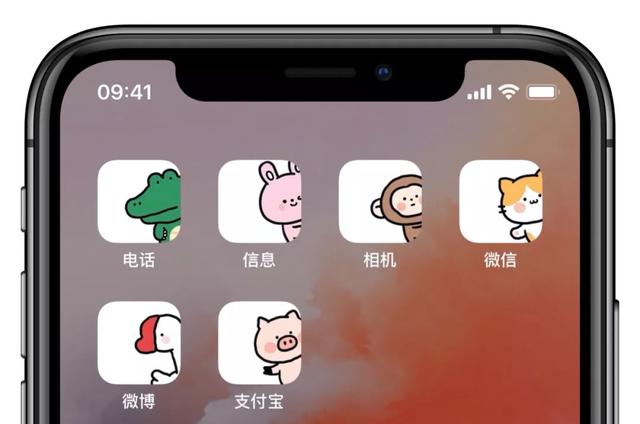
这种好玩的应用图标,是怎么实现的呢?我来教教大家~
准备工作
- iOS13系统
- 快捷指令App
创建快捷指令
打开「快捷指令」,点击「

创建快捷指令」
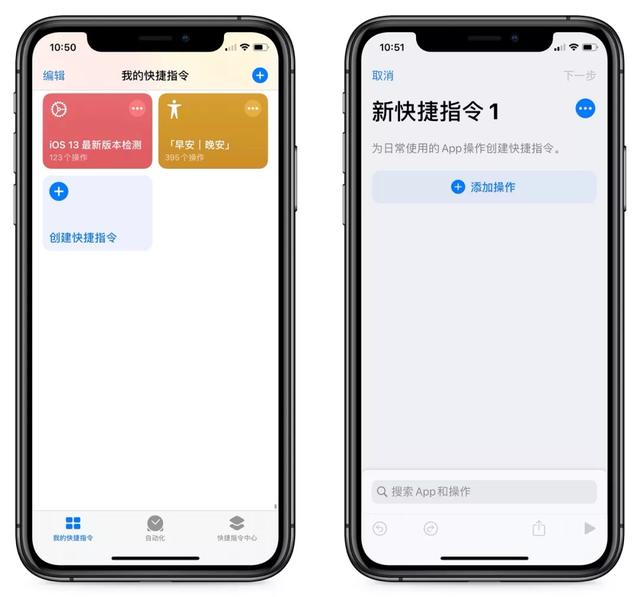
来到「操作」界面之后,我们点击屏幕最下面的「

搜索App和操作」
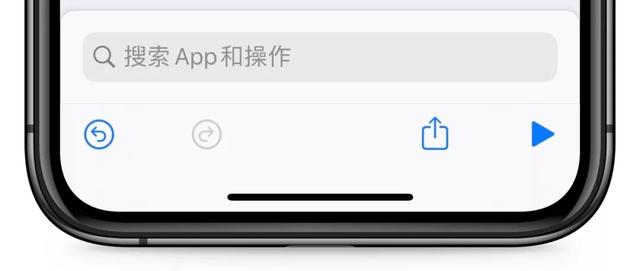
输入「打开」后,点击「打开App」
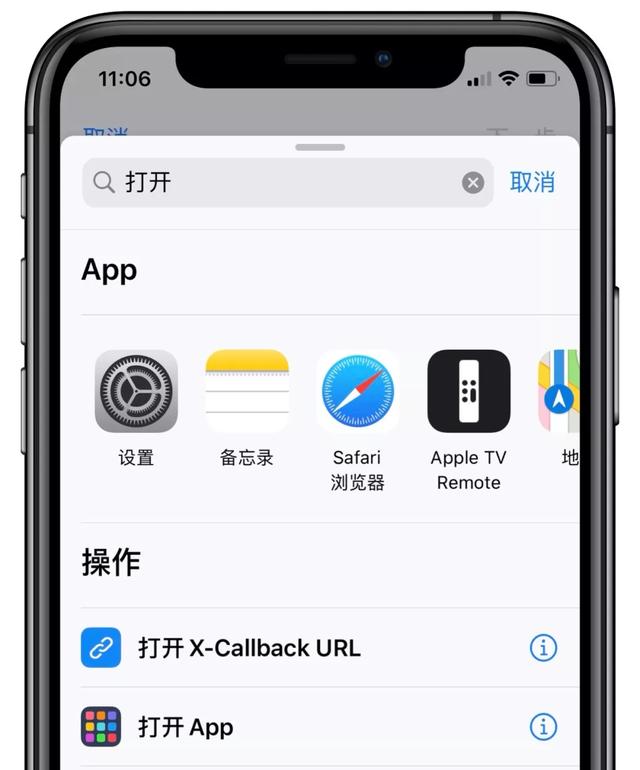
经过上一步之后,我们将「打开App」这个模块添加到「新建快捷指令」中,再点击「选择」
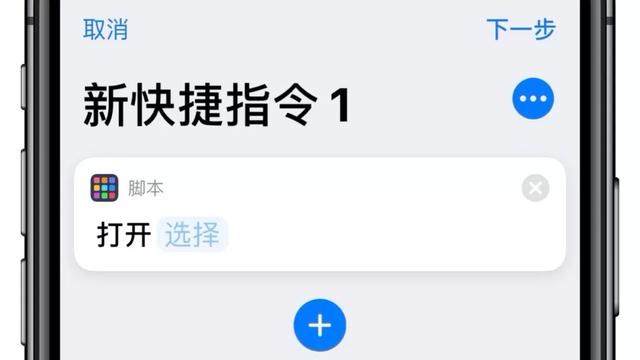
点击「选择」之后,我们选取一个App,这里我们以「微信」为例,点击「微信」
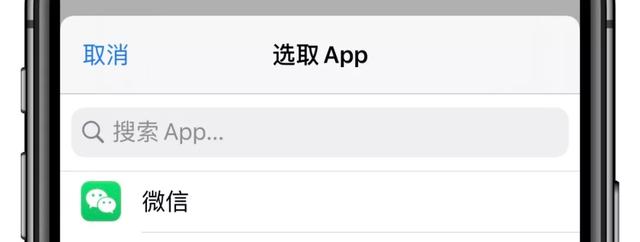
这样我们就把「微信」添加好了,点击「下一步」
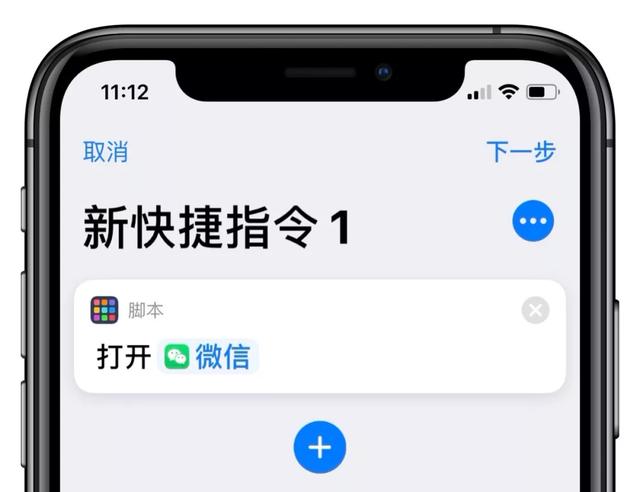
这一步中,我们给这个新建的快捷指令取一个名称,我们可以用App的名称也可以根据喜好取一个名称,点击「完成」
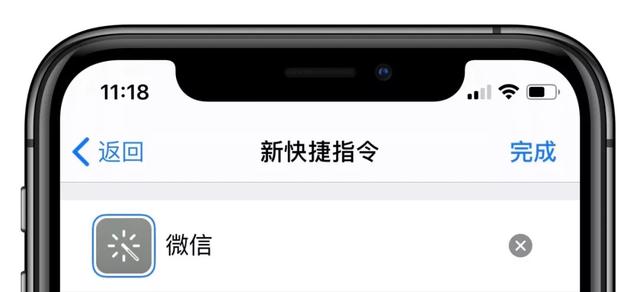
创建好了这个快捷指令之后,我们回到快捷指令的主界面,点击刚才创建的快捷指令的右上角

图标
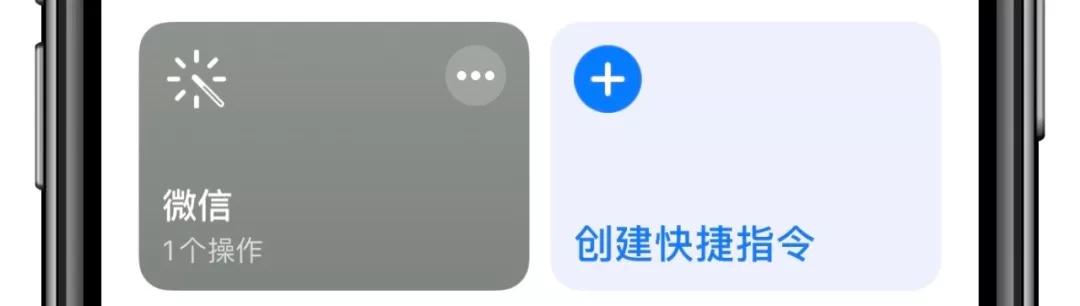
再点击右上角

图标
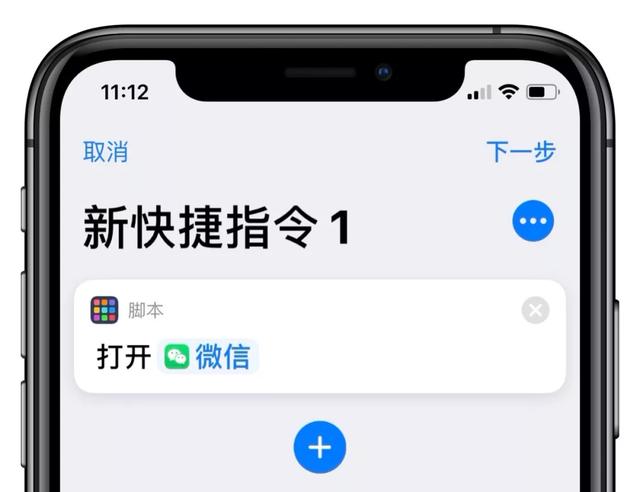
点击「添加到主屏幕」
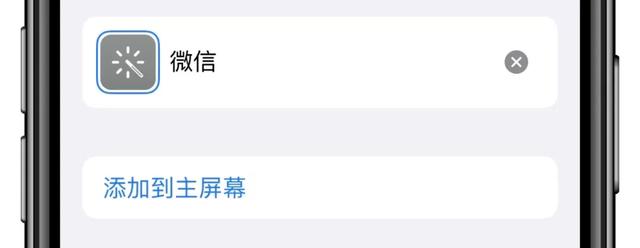
来到图标编辑界面,我们点击「微信」右边的图标,则会出现三个选项,再点击「选取照片」
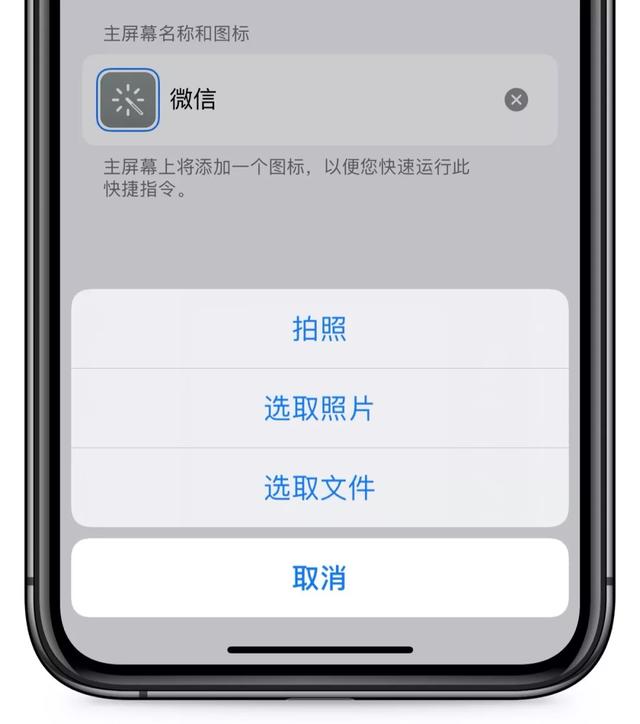
点击「选取照片」之后,我们从相册中选择一张喜欢的图片,编辑好图片显示区域之后,点击右下角「选取」
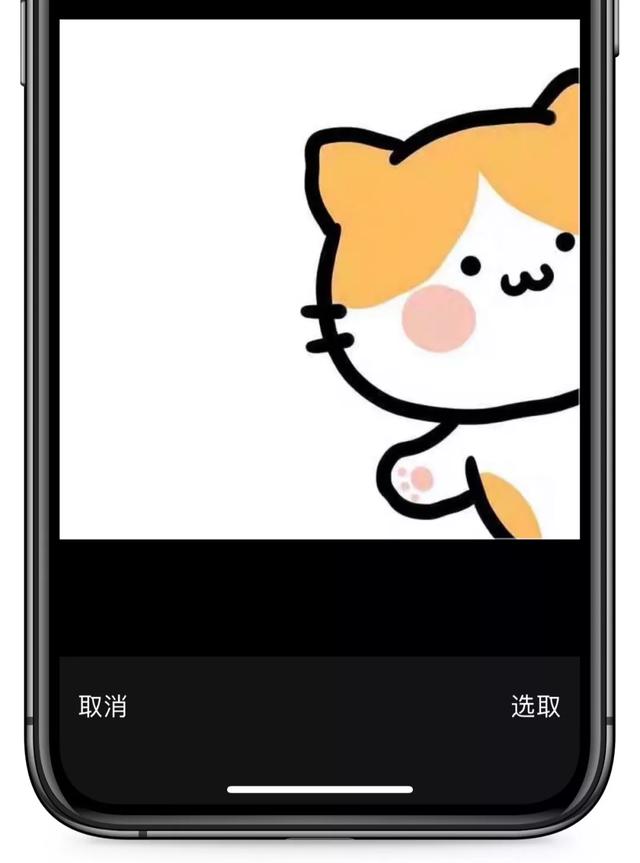
点击「选取」后,就会出现预览效果,我们再点击右上角「添加」
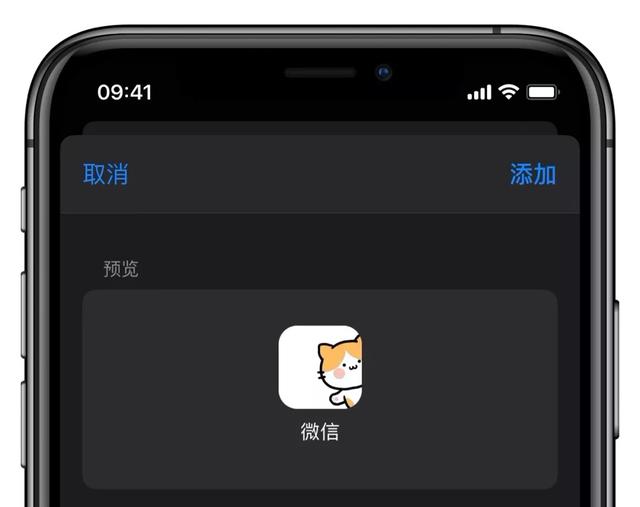
提示「已添加到主屏幕」
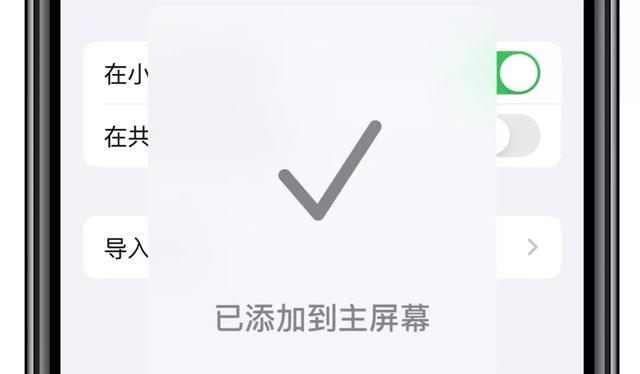
回到桌面,就看到这个图标了~
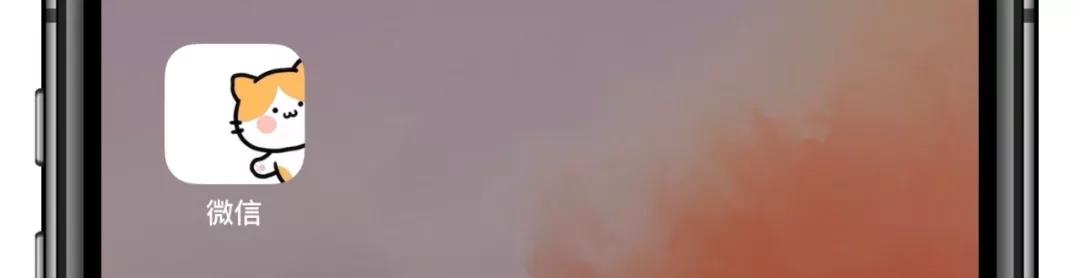





















 1886
1886

 被折叠的 条评论
为什么被折叠?
被折叠的 条评论
为什么被折叠?








